Cómo borrar las contraseñas y tarjetas de crédito almacenadas en el llavero de iCloud
- Explicamos paso a paso cómo borrar y gestionar las contraseñas almacenadas en el llavero de iCloud de forma sencilla.
Con el sistema operativo iOS 7 y más concretamente con su versión 7.0.3 publicada a los pocos días por Apple, hemos tenido una nueva característica o función muy interesante para todos nosotros que nos ayuda a la hora de movernos por el navegador Safari. Se trata de un nuevo concepto para guardar las contraseñas que tenemos para acceder a contenidos a través de diferentes páginas web, así como nuestras cuentas de correo y otros servicios.
Esta nueva función implantada por Apple ha sido llamada Llavero de iCloud, y sirve para guardar o mantener actualizados nuestros usuarios y contraseñas en páginas web a través de Safari, así como guardar también la información de nuestras tarjetas de crédito y también la información de las contraseñas de las redes Wifi que hemos sincronizado con nuestro iPhone. También se mantendrán sincronizados estos datos si lo tenemos configurado en Mac OS Maverics 10.9 o posteriores así que si guardamos una contraseña en el iPhone se mantendrá en Safari de nuestro ordenador de Apple gracias a este llavero de iCloud.
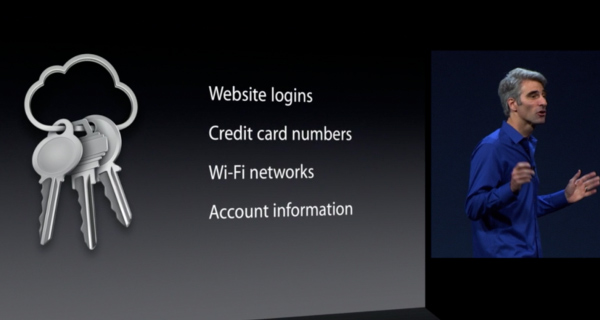
En muchas ocasiones, este llavero de iCloud que es configurable desde los ajustes de iCloud en nuestro iPhone, nos vendrá de mucha ayuda cuando no nos acordemos de alguna de las contraseñas o si queremos hacer alguna compra y no tenemos a mano la tarjeta de crédito, pero para otros es una información que quizá es muy sensible y que no queremos que esté en la nube de Apple por si acaso es hackeada y alguien consigue todos nuestros datos. No sería lo normal, pero todos sabemos que podría ocurrir el caso.
Si eres de los que no confía en dejar sus datos personales, usuarios, contraseñas y lo que casi es más importante, la numeración de nuestras tarjetas de crédito, hemos realizado un breve tutorial en el que explicamos paso a paso cómo podemos borrar los datos que tenemos en nuestro llavero de iCloud de forma sencilla, para así poder dejar sólo en la nube de Apple los datos que nosotros queramos como pueden ser los datos de acceso a foros y blogs sin importancia de que se puedan filtrar.
Lo primero que tenemos que hacer es entrar en los ajustes de nuestro iPhone, y dentro de los ajustes buscaremos la aplicación de Safari como vemos en esta imagen:
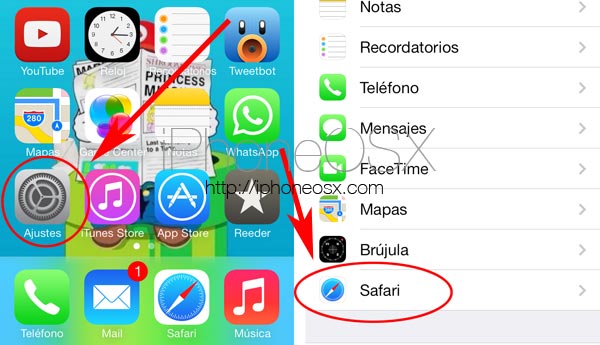
El siguiente paso, una vez que hemos entrado dentro de Safari, vamos a pulsar sobre Contraseñas y autorrelleno donde encontraremos la siguiente pantalla:
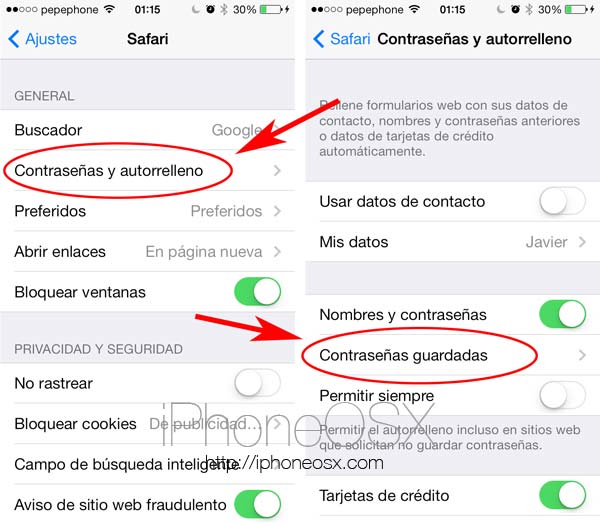
Aquí vemos los datos personales que tenemos en Safari y sus configuraciones para permitir o no rellenar los formularios web con nuestros datos. También está el botón para habilitar o deshabilitar el guardado de nombres y contraseñas y en la parte de abajo vemos si tenemos habilitado el guardado de tarjetas de crédito y las tarjetas de crédito que tenemos guardadas en Safari. Si entramos en Contraseñas guardadas o en tarjetas de crédito guardadas podremos ver los datos que tenemos en el llavero de iCloud por el momento.
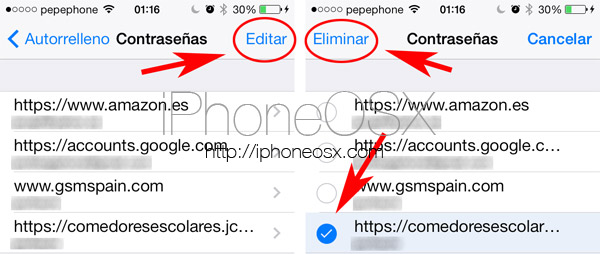
Una vez que hemos entrado aquí tan sólo tenemos que pulsar sobre editar, seleccionar la web que queremos borrar y después pulsar sobre eliminar para que desaparezcan estos datos. Lo mismo sería para las tarjetas de crédito que tenemos guardadas, pero en nuestro caso no hay ninguna.
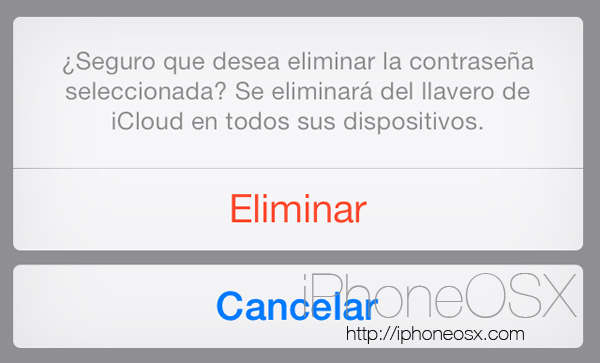
Esperamos que este pequeño manual os sirva para consultar los datos que tenemos configurados en el llavero de iCloud y de esta forma decidir o no si consentimos el guardado de esos datos. Sobre todo saber realmente lo que estamos ofreciendo en este servicio, para que no nos llevemos sorpresas en un futuro.






Muchas gracias! la verdad llevaba buscando bastante esto por que se había agregado una cuenta que no era mía quería eliminarla… de nuevo gracias me sirvió mucho.